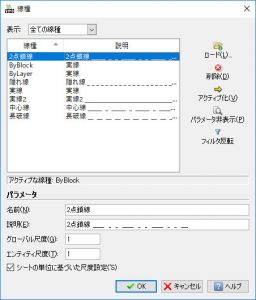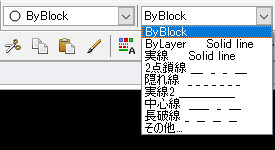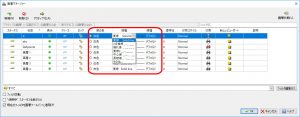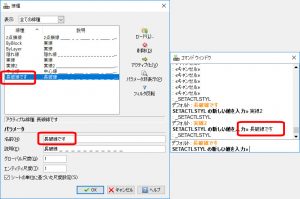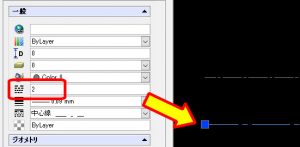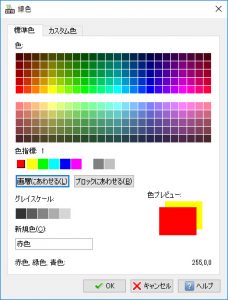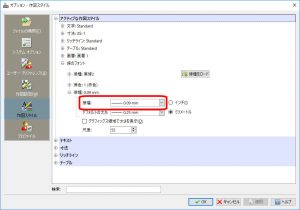【DraftSight-O3】フォーマット 線種・線色・線幅
フォーマット
線種(コマンド:LineStyle)
線種の設定ファイルの読み込みと使用する線種の選択(アクティブ化)を行います。
デフォルトの状態では線種は3つあります。線種を増やすには右の「ロード」をクリックして線種ファイルを読み込みます。線種ファイルは拡張子(.lin)でASCIIテキストファイルとなっています。自分で線種ファイルを作成する事で好みの線種設定も可能です。線種ファイルには書き方(構文)があります。
上記は線種ファイルを読み込む際のウィンドウです。「参照」から線種ファイルを指定します。指定された線種ファイルの内容(線種)が一覧に出るので、使用したい線種を選択して反転状態にし「OK」をクリックします。
新たに線種が読み込まれた状態です。上部の「表示」からは「全ての線種」「使用中の線種」「参照されている線種」が選択可能で、一覧の表示内容の絞り込みを行います。右の「フィルタ反転」で「表示」で選択されている条件の逆で絞り込みます。読み込まれている線種を削除する場合は、削除したい線種を選択し「削除」をクリックしますが、デフォルトで用意されている線種や現在その線種で書かれているエンティティがある場合は削除できません。「パラメータ非表示」は下部に表示されている線種内容の項目を非表示にします。「アクティブ化」は一覧で選択している線種をこれから作図を行う際の線種として設定します(プロパティの線種選択に反映)。プロパティから「その他」を選択しても線種のウィンドウが開きます。
線種や線色、線幅にそれぞれ「ByBlock」「ByLayer」があります。「ByLayer」は画層マネージャーで設定した「画層ごと」の線種、線色、線幅に従う事になります。画層を選択する事で線種などを変更する事が出来ます。
「ByBlock」はブロック定義作成の際にエンティティを「ByBlock」で作成しておくと、そのブロックを挿入後にプロパティから線種や線色などの変更が可能になります。「ByBlock」ではなく固有の線種や線色のエンティティでブロックを作成すると、挿入後にプロパティを変更してもブロックの線種や線色は変化しません。
線種をコマンドで選択する場合は「SETACTLSTYL」と入力後、線種名を入力します。日本語名や「ByLayer」「ByBlock」も可能です。
パラメーターに関しては読み込んだ線種ファイルの情報と線尺度についての設定を行います。名前と説明については線種ファイルの内容とは別の内容に変更できます。元の線種ファイルの内容は変更されません。
グローバル尺度は全ての線種に対する基本的な尺度となります。これから作図を行う際に図面サイズや尺度を考慮し、各線種を何倍で表示するか決めます。エンティティ尺度はグローバル尺度を基本とした上で、さらに個別にプロパティから尺度を与える事が出来ます。元の線種ファイルの設定値(ピッチ等)×グローバル尺度×エンティティ尺度です。
上記でグローバル尺度、エンティティ尺度ともに「1」の状態で1点鎖線を2本引き、内1本のエンティティ尺度をプロパティから「2」に変更しました。通常はグローバル尺度で線種全体の尺度を決めておき、必要があればエンティティ尺度で個別に変更する形になるかと思います。グローバル尺度は基本的な設定なのでプロパティには表示されていません。
「シートの単位に基づいた尺度設定」はシートのビューポートでの尺度と同じ尺度設定になりますが、モデルタブとビューポートでの尺度の違いが大きいと両者で線種の表示状態を合わせる事は難しくなります。
線色(コマンド:LineColor)
これから作図を行う際の線色を選択します。選択するとプロパティに反映されます。線色はデフォルトで何色か用意されていますが、線色の選択ウィンドウからは細かい色の指定が可能です。またプロパティからも「色を指定」を選択すると、線色のウィンドウが開きます。
ウィンドウから使用したい色を選択します。「カスタム色」ではRGB、HSLを用いた色設定が出来ます。標準色を選択した際に「色指標」の番号が表示されますが、コマンドで色指定する場合はこの番号を使用します。例えばコマンドで「SETACTLCLR」と入力し、続けて「1」を指定すると線色が「赤」になります。「画層に合わせる」「ブロックに合わせる」はそれぞれ「ByLayer」と「ByBlock」です。
線幅(コマンド:LineWeight)
これから作図を行う際の線幅を選択します。選択するとプロパティに反映されます。
コマンドを実行すると上記の様にオプションのウィンドウが開きます。線幅に関しては専用のウィンドウは無い様です。オプション内の「線幅」からプルダウンメニューで選択し、「適用」→「OK」とクリックします。プルダウンメニュー内には「ByLayer」と「ByBlock」もあります。線幅の上には線種と線色もあるので、それらの選択も同時に行えます。
線幅のコマンドでの選択は「SETACTLWT」と入力後、線幅の数値を入力します。数値は小数点無し、先頭から「0」の場合は省略可です。例えば0.15mmであれば「015」か「15」、1.20mmであれば「120」です。ただし予め用意されている線幅でなければ指定出来ません。